Page 1

Brodyrmaskin
Bruksanvisning – Tillägg
Product Code (Produktkod): 884-T07
0
Page 2

Nya funktioner för PR650e
Nedanstående funktioner har lagts till i version 2 och 3. Innan du använder maskinen bör du läsa
igenom både den här bruksanvisningen och bruksanvisningen (som innehåller information om
version 1) som medföljde PR650e-maskinen.
■ Tio broderimönster ( ) har lagts till.
Mer information om mönstren finns i snabbstartsguiden.
■ Du kan ställa in ljusstyrkan på LCD-skärmen. (s. 1)
■ Du kan stoppa trådfärgen för tidigare sydda designer. (s. 2)
■ Du kan gå framåt eller bakåt i sömmen med 500 stygn. (s. 3)
■ Du kan gruppera kombinationsmönster. (s. 3-s. 5)
Med den här funktionen kan du sy det upprepade mönstret utan att sortera färgerna.
■ Inställningsskärmen omfattar nu sammanlagt sex sidor.
Illustrationer av sidorna och deras innehåll finns i snabbstartsguiden för PR650e. (s. 9)
■ Link (Länk) är en ny funktion. (s. 5)
Med den här funktionen kan broderimönster som redigerats med ett broderiprogram som kan hantera
funktionen Link (Länk), t.ex. PE-DESIGN NEXT eller senare, överföras från en dator till flera
brodyrmaskiner.
Mer information om exakta maskinspecifikationer för att använda funktionen Link (Länk) kan du få av en
auktoriserad återförsäljare.
■ De fabriksinställda trådnumren kan visas på maskinen om trådkoden för PES är inställd på ON. (s. 10)
■ Tidslängden innan brodyrmaskinen stannar kan visas på broderskärmen. (s. 11)
■ När den tillfälliga nålstångsinställningen har aktiverats visas nu ikonen ( ) för vald nålstång på
broderskärmen. (s. 11)
Justera skärmens ljusstyrka
Du kan nu ställa in ljusstyrkan på LCD-skärmen om
denna är för mörk eller för ljus.
Tryck på .
1
Visa inställningsskärm 5.
2
Tryck på eller för att justera
3
skärmens ljusstyrka.
* Skärmen blir mattare ju lägre siffran på skärmen är.
Skärmen blir ljusare ju högre siffran på skärmen är.
1
Page 3

Avbryt trådfärgsinställningarna för alla tidigare sydda designer
Tryck på .
Obs!
● Färginställningarna kommer att avbrytas
fullständigt även om maskinen är mitt i
broderiet.
3
X Maskinen tilldelar åter trådfärger,
oberoende av de tidigare inställningarna
för trådrullarna.
Tryck på .
1
Tryck på .
2
Obs!
● Den här funktionen kommer inte att radera
grundinställningarna för någon av de nålar
som har tilldelats en trådfärg (se
Inställningar för reserverad nålstång på
sidan 132 i bruksanvisningen för PR650e).
X Trådfärgsinställningen har avbrutits.
2
Page 4
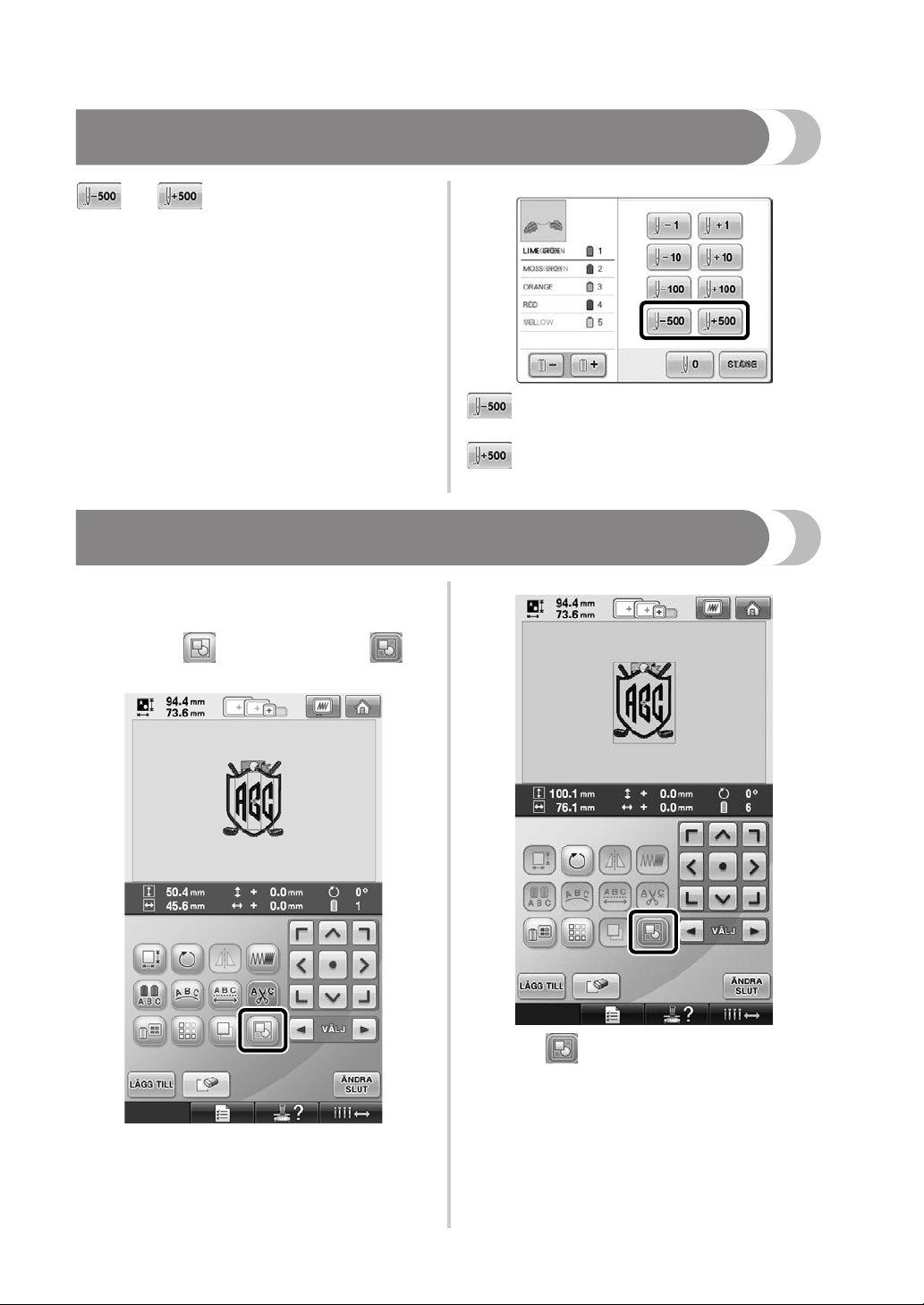
Gå femhundra stygn framåt eller bakåt
och har lagts till på skärmen för
stygnnavigering. Mer information om hur du går
framåt eller bakåt genom sömmen finns i avsnittet
Brodera från början eller mitten av mönstret på
sidan 108 i bruksanvisningen för PR650e.
går du femhundra stygn bakåt i sömmen.
går du femhundra stygn framåt i sömmen.
Redigera mönster i grupper
Kombinationsmönster kan grupperas och redigeras
(roteras, storleken kan ändras osv.) samtidigt.
Tryck på så att den ändras till .
1
Varje gång du trycker på den här knappen
Varje gång du trycker på den här knappen
X Alla mönster som visas i
mönstervisningsområdet har grupperats.
* Tryck på för att dela upp mönstren. Om det
finns flera grupperade mönster kommer den
markerade mönstergruppen att delas upp.
3
Page 5
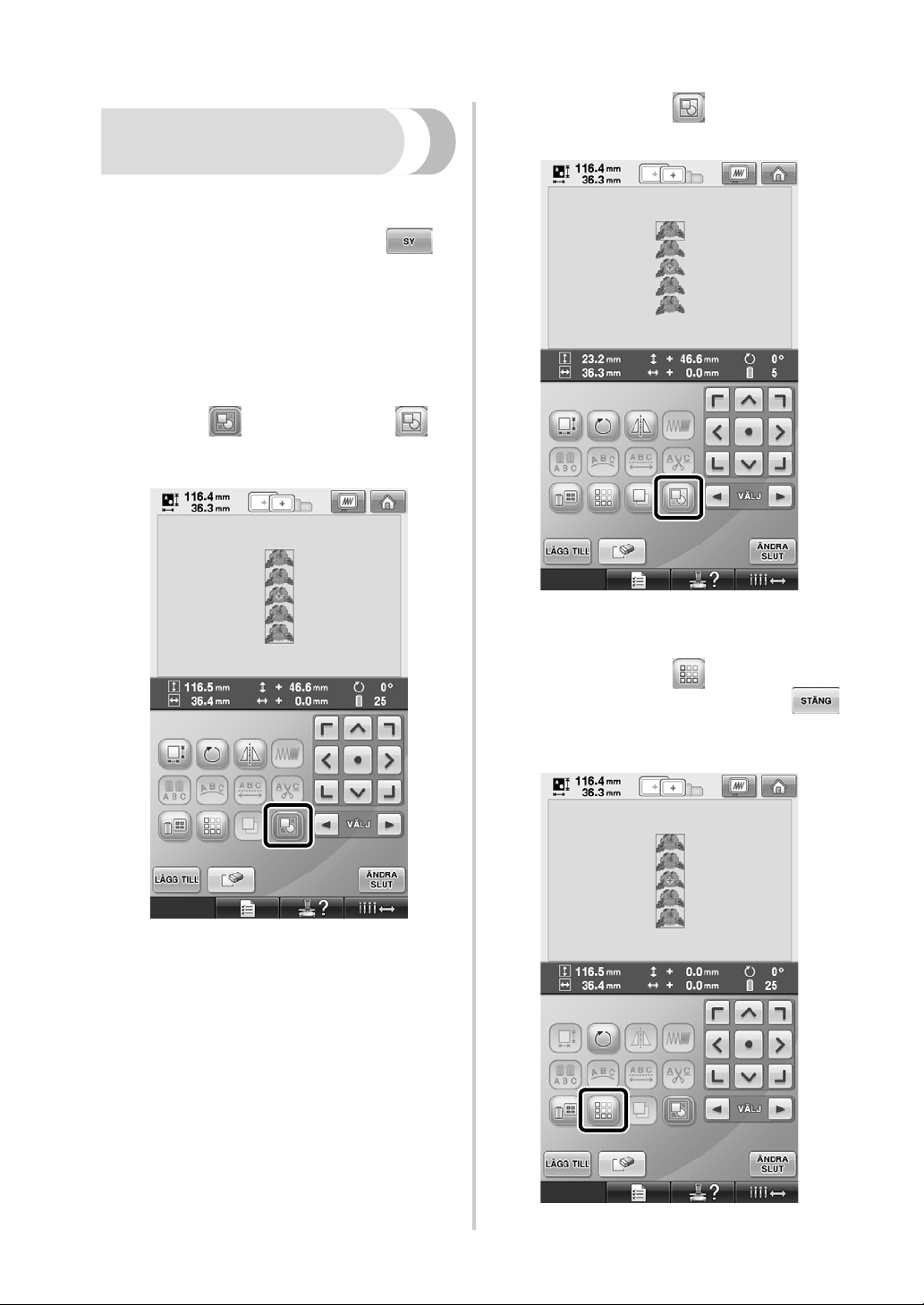
Sy ett upprepat mönster utan att sortera färger
Då du syr upprepade mönster som har skapats med
bårdfunktionen kan du ändra sömnadsordning för
färgerna automatiskt genom att trycka på så
att samma färg kan sys oavbrutet. Du kan redigera
mönstret enligt proceduren nedan för att sy det
upprepade mönstret utan att sortera färgerna.
Skapa ett kombinerat broderimönster för
1
bård (se Designa upprepade mönster på
sidan 172 i bruksanvisningen för PR650e).
Tryck på så att den ändras till .
2
X Bårdfunktionen avbryts.
Tryck vid behov på så att mönstren
3
omgrupperas.
X Alla mönster som visas i
mönstervisningsområdet har grupperats.
Tryck vid behov på för att sy
4
trådmarkeringen och tryck sedan på .
(Se sidan 175 i bruksanvisningen för
PR650e.)
4
Page 6

Tryck på , och sedan på .
5
Överföra broderimönster från en dator till maskinen (funktionen Link (Länk))
■ Kontrollera brodyrmaskinens (den här
Tillgängliga åtgärder med funktionen Link (Länk)
■ Överföra flera broderimönster till anslutna
brodyrmaskiner
Upp till 100 broderimönster kan överföras till en
brodyrmaskin och statusen för de broderimönster
som överförs kan visas på datorskärmen.
Använd den medföljande USB-kabeln för att
ansluta brodyrmaskinen till en dator.
modellen) systatus från datorn
(Exempel med flera anslutna maskiner)
5
Page 7
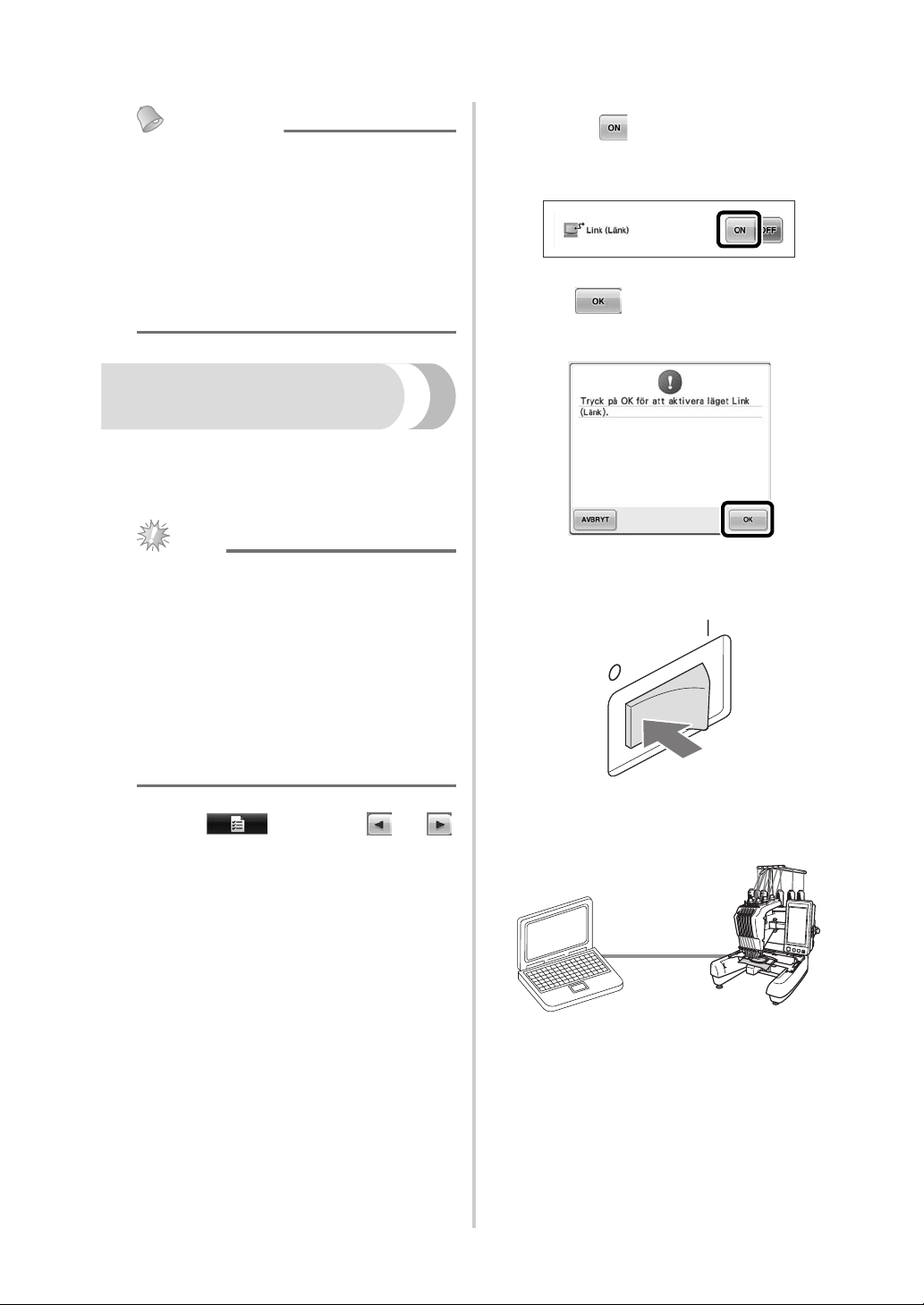
Anmärkning
● Använd en USB-hubb som finns i handeln
om du vill ansluta flera brodyrmaskiner till
datorn.
Vi rekommenderar att du använder en
USB-hubb med egen strömförsörjning.
Använd inte USB-förlängningskablar eller
repeaterkablar. Mer information om att
använda en USB-hubb finns i
bruksanvisningen till USB-hubben.
Brodera med funktionen Link (Länk)
Använd broderiprogrammet och skapa först ett
broderimönster som kan överföras till
brodyrmaskinen.
Obs!
● Det går endast att brodera med funktionen
Link (Länk) om broderdata är i formatet
PES (.pes).
● Det går inte att använda funktionen Link
(Länk) för att överföra data i formatet .dst
från en dator.
● Funktionen Link (Länk) kan inte användas
med stora (delade) broderimönster.
● Anslut broderramen till brodyrmaskinen
enligt storleken på mönstret som ska
överföras.
Tryck på för att aktivera funktionen
2
Link (Länk).
X När följande meddelande visas trycker du
på :
Stäng av maskinen.
3
Tryck på och sedan på och
1
för att visa inställningsskärm 5 i maskinen.
Anslut brodyrmaskinen till datorn med den
4
medföljande USB-kabeln.
6
Page 8

Starta maskinen.
5
Genom att använda ett broderiprogram med
6
funktionen Link (Länk), t.ex. PE-DESIGN
NEXT eller senare, kan du överföra ett eller
flera broderimönster från datorn till
maskinen i läget Link (Länk).
När följande meddelande visas trycker du på
7
:
Obs!
● Mer information om att använda ett
broderiprogram finns i bruksanvisningen
som medföljde programmet.
* Dialogrutan Link (Länk) finns i programmet PE-
DESIGN NEXT.
● Om nedanstående felmeddelande visas
passar broderramen som är installerad på
maskinen inte med mönsterstorleken. Byt
broderramen till en broderram som passar
med storleken på mönstret.
X Ett meddelande visas på maskinens LCD-
skärm när den ansluts till datorn.
7
Page 9

När broderimönstret har öppnats i maskinen
8
visas broderskärmen.
X Det öppnade broderimönstret visas i
mönstervisningsområdet med ikonen för
funktionen Link (Länk).
1
2
3
1 Ikon för funktionen Link (Länk)
2 Maskin-ID med 10 siffror
3 Nummer för mönstret i kö
• Tryck på för att ta bort mönstret.
Om du vill ändra broderinställningarna för
9
det öppna broderimönstret trycker du på
.
• Tryck på när nedanstående
meddelande visas. Tryck på för att
återgå till broderskärmen.
X Skärmen för broderinställningar visas.
När du har angett önskade inställningar
0
trycker du på för att återgå till
broderskärmen.
Anmärkning
● När brodyrmaskinen är ansluten till en
dator går det att visa maskinstatus med
hjälp av en funktion i broderiprogrammet.
Om det finns flera brodyrmaskiner
anslutna går det att kontrollera
maskinstatus med hjälp av det tiosiffriga
maskin-ID som visas på maskinens skärm.
Följande information kan visas på datorn:
• Antal sydda stygn och totalt antal stygn
i mönstret
• Information om syfel
Tryck på och tryck sedan på start-/
a
stoppknappen för att börja brodera.
X När broderiet är färdigt visas följande
meddelande:
8
Page 10

Om du vill öppna ett annat mönster som har
b
överförts från datorn trycker du på
och upprepar proceduren med början från
8 för att fortsätta att brodera.
steg
• Om du vill avbryta eller brodera samma
mönster igen trycker du på .
Obs!
● Inställningarna som angavs på
broderskärmen i steg
0 sparas även om
du tryckte på för att fortsätta att sy
när broderiet var färdigt.
Anmärkning
● Om brodyrmaskinen stängs av när den
broderar går det att återuppta broderiet
nästa gång maskinen startas.
Inaktivera funktionen Link (Länk)
Tryck på och sedan på och
1
för att visa inställningsskärm 5 i maskinen.
Tryck på för att inaktivera funktionen
2
Link (Länk).
X När följande meddelande visas trycker du
på :
Stäng av maskinen.
3
9
Page 11

.
Felmeddelanden för funktionen Link (Länk)
Maskinen kan inte hämta data från
datorn i läget Länk (Link).
Stäng av maskinen och kontrollera
USB-anslutningen. Starta maskinen
igen när du kontrollerat att USBkabeln är korrekt ansluten.
Maskinen kunde inte
kommunicera med datorn i läget
Link (Länk).
Stäng av maskinen och starta om
den.
Välja information om trådfärg för PES-formatdata
Mer information om maskinens inställningsskärm
finns på sidan 194 i bruksanvisningen för PR650e.
Det går att visa trådfärg för PES-formatdata enligt
maskininställningen eller inställningarna i PEDESIGN, PE-DESIGN Lite eller PED-Basic
(broderiprogram).
(Se Ändra trådfärgsinformation på sidan 197 i
bruksanvisningen för PR650e för
maskininställningen för trådfärg.)
Trådkoden för PES kan väljas från inställningsskärm
1/6.
ON: Trådfärgsinformationen visas enligt
inställningarna i PE-DESIGN, PE-DESIGN Lite eller
PED-Basic (broderiprogram).
OFF: Trådfärgsinformation visas enligt
maskininställningen.
När du köper brodyrmaskinen är ON valt.
10
Page 12

Kontrollera tidslängd innan maskinen stannar nästa gång
Återstående tid innan brodyrmaskinen stannar
nästa gång kan visas på broderskärmen.
Maskinen stannar när rullen måste bytas eller när
andra inställningar anger att maskinen ska stanna.
Om indikatorn för byte av rulle visas måste rullen
bytas. När tiden anges i rött betyder det att den sista
färgen broderas innan maskinen stannar.
1
Obs!
● Informationen som visas skiljer sig från
informationen i version 1 (enligt
bruksanvisningen för PR650e).
1 Tidslängd innan maskinen stannar
Kontrollera tillfällig inställning av nålstång
Tillämpade inställningar för en nålstång med
tillfällig inställning av nålstång kan nu visas på
broderskärmen.
Mer information om tillfällig inställning av nålstång
finns på sidan 130 i bruksanvisningen för PR650e.
1
1 Nålstångsnumret är det enda som ändras och
indikerar den valda nålstången.
11
Swedish
884-T07
